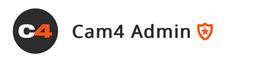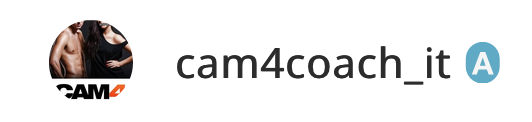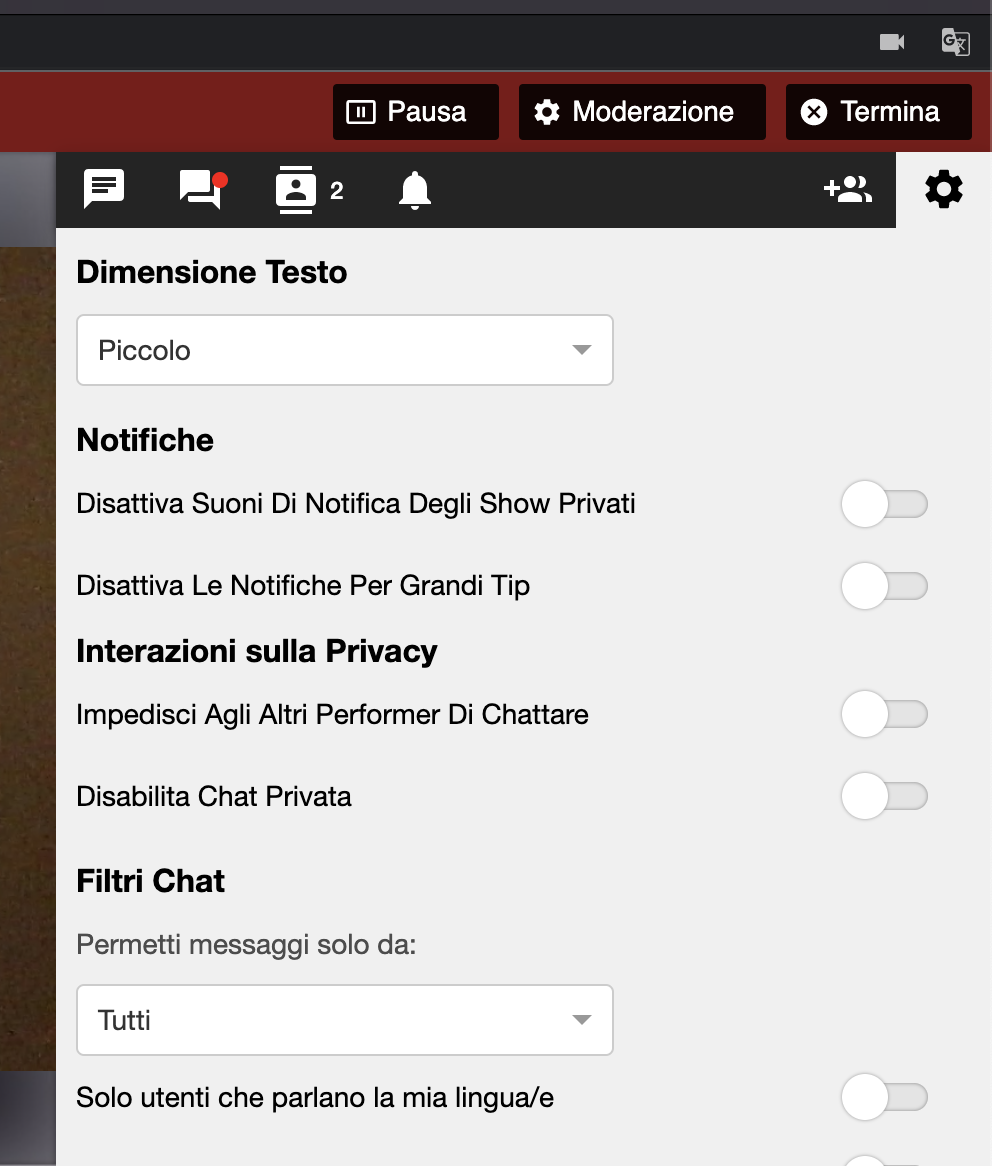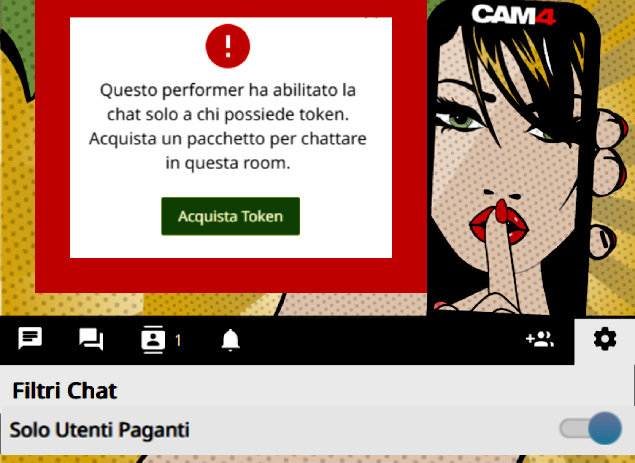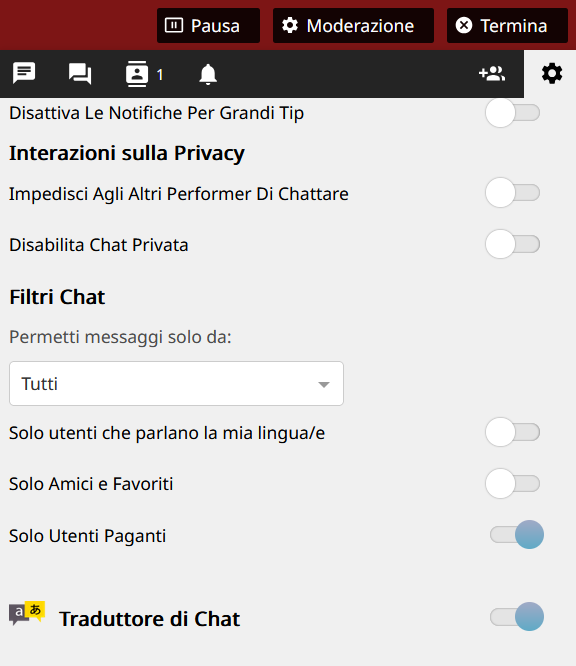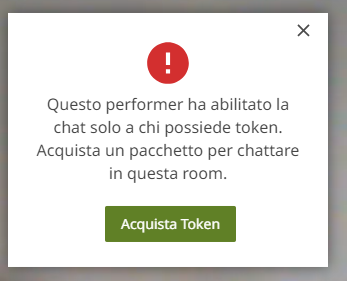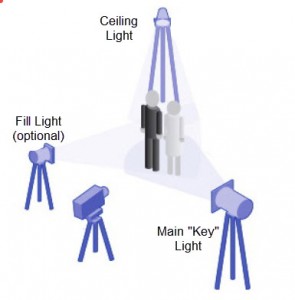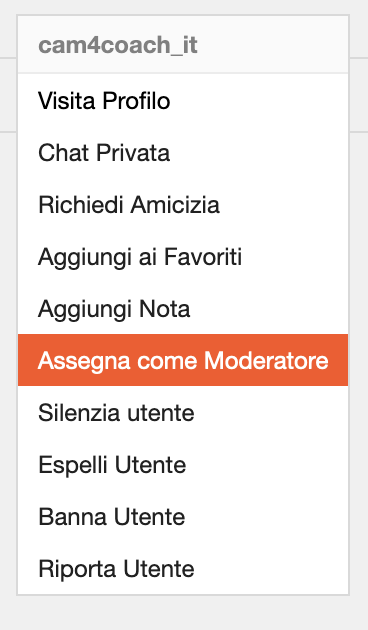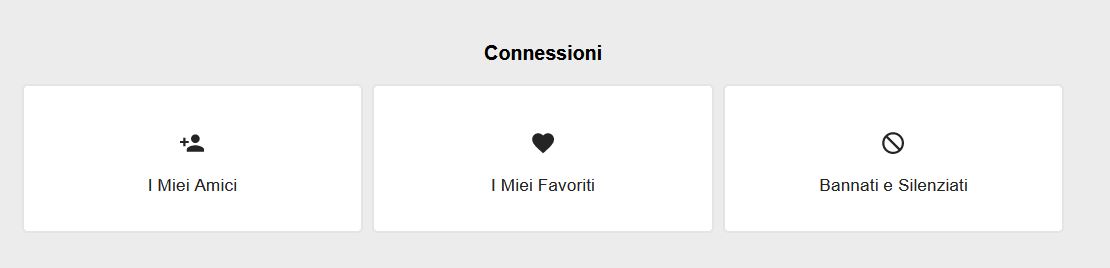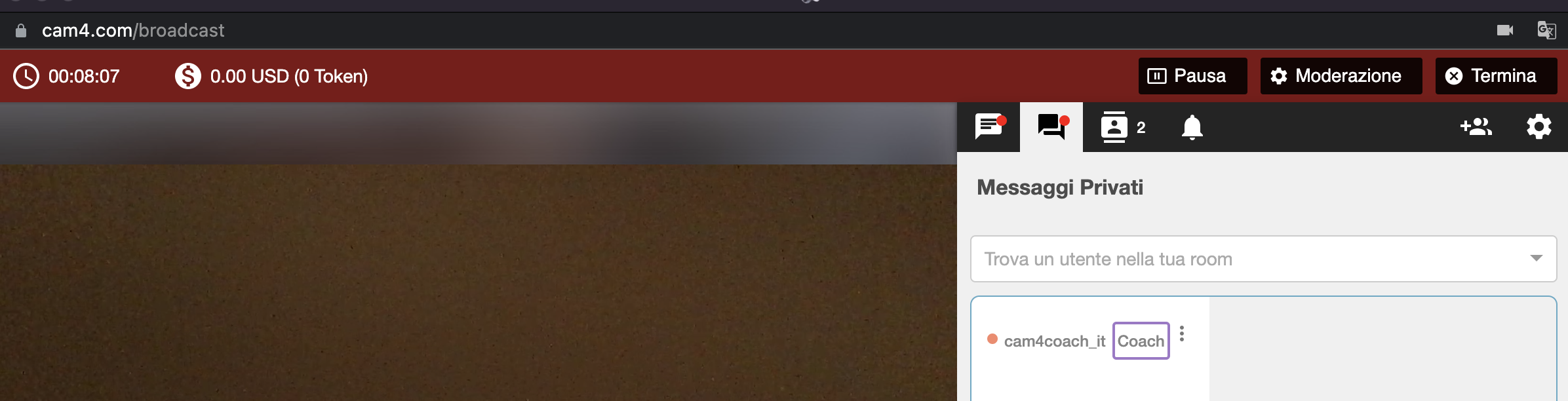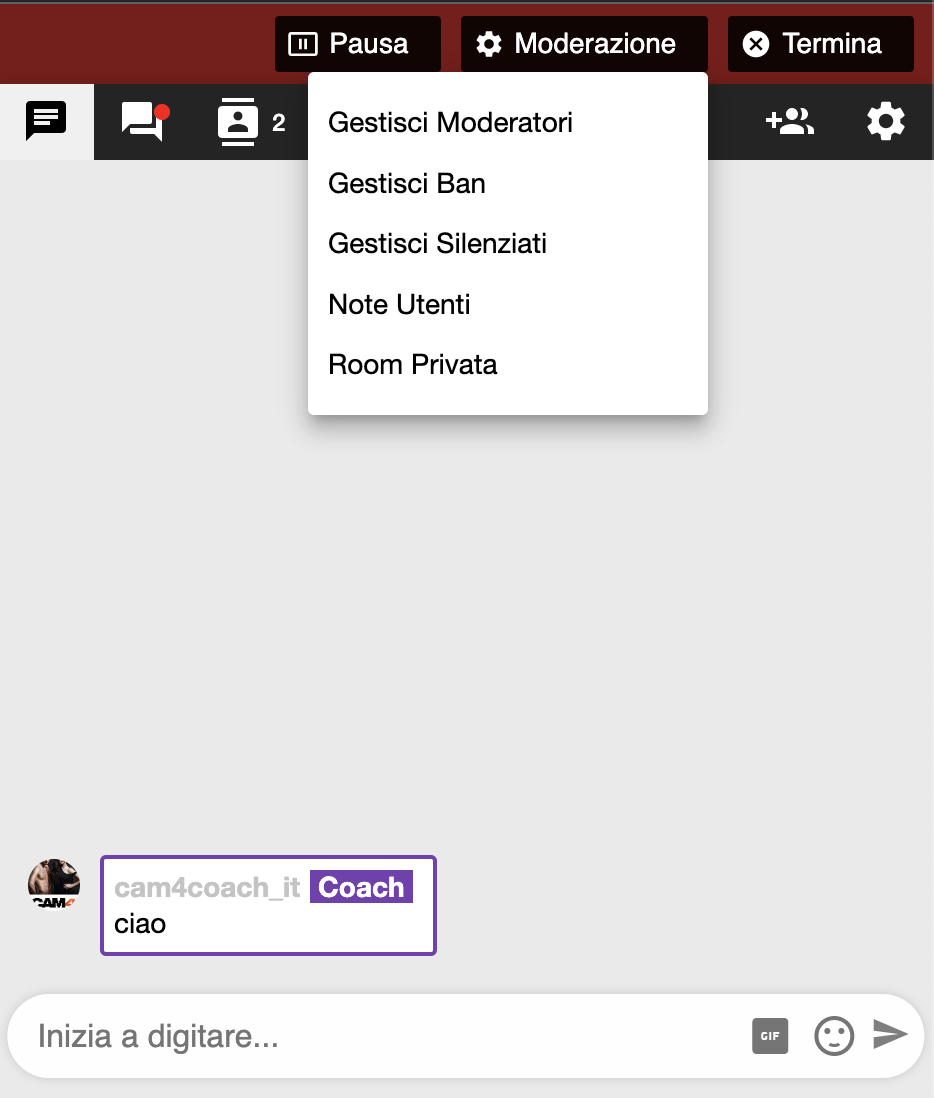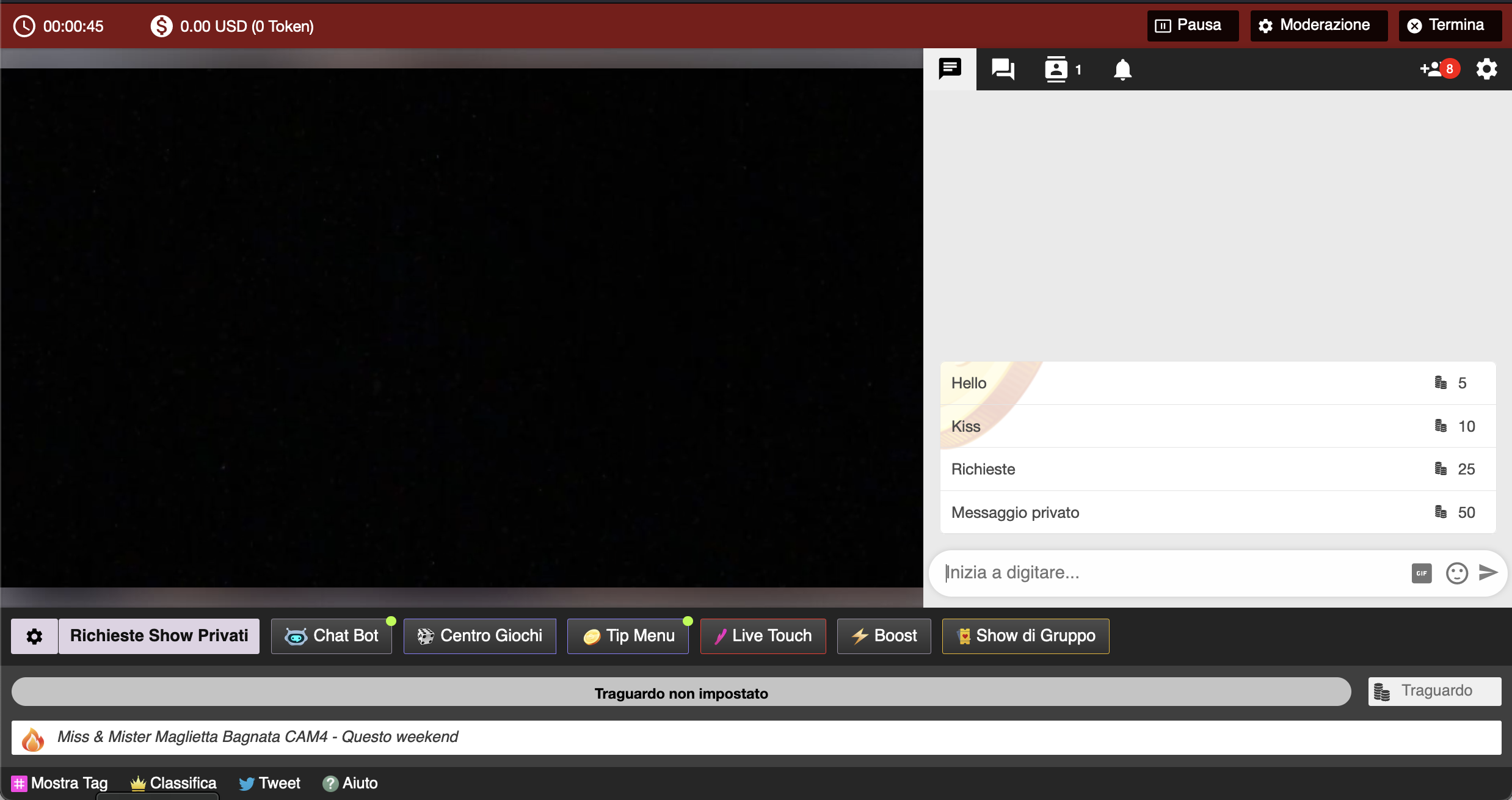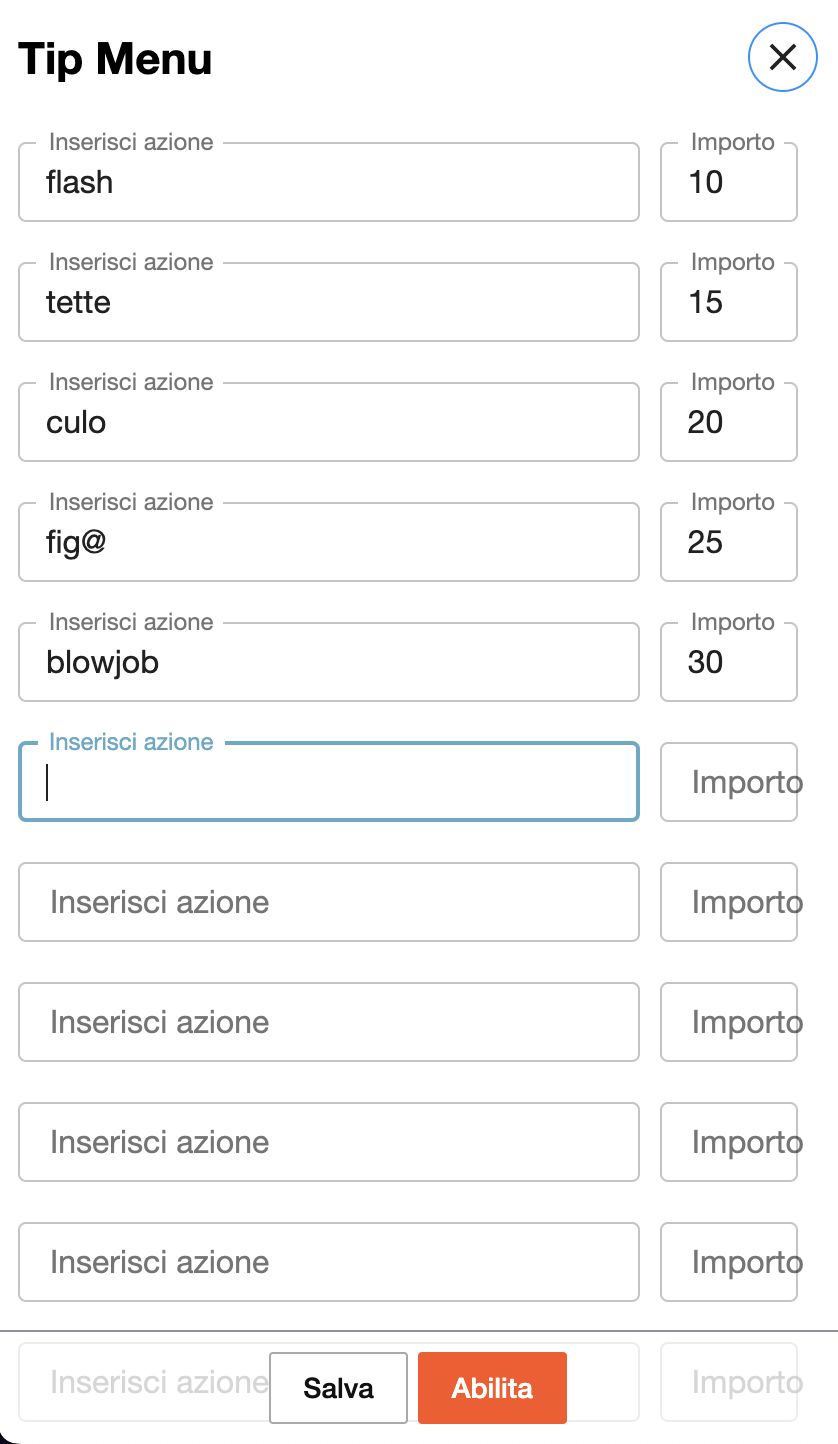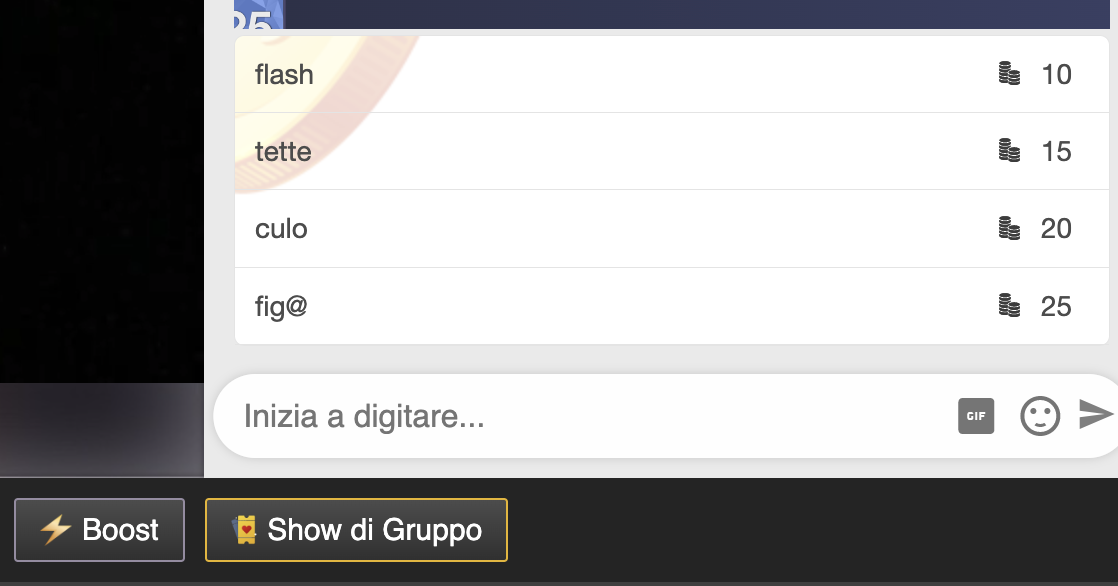Se hai superato la fase principiante e vuoi portare il tuo show ad un altro livello, avrai bisogno di maggiore qualitá video, una connessione internet migliore e delle luci professionali.
Vediamo assieme i nuovi strumenti!
Webcams

Logitech HD C920
Registrazione Full HD 1080p e videochiamata in HD 720p. La lente in vetro e la tecnologia Logitech Fluid CrystalTM ti fornisce nitidezza e video brillanti. Integrato c’é un microfono con Noise cancelling ideale per parlare. L’angolazione Widescreen cattura gran parte della tua stanza, permettendoti di muoverti liberamente senza aggiustare la webcam.

Logitech HD C930e
L’ angolazione di 90 gradi e risoluzione HD ti permette di trasmettere dal letto al palo da pole dance, dal divano al pavimento senza muovere la webcam. La base flessibile agisce come mini treppiedi, evitando cosi un ulteriore acquisto. Questa è una cam rivoluzionaria che non necessita di driver, download o dischi.
Treppiedi

Treppiedi Ravelli
Per circa $15, questo treppiedi ti darà stabilitá e libertà di muovere la tua webcam. Le gambe (circa 4″ di lunghezza ) sono piegabili con palline antigraffio all’estremità, permettendo di usarlo su tutte le superfici.

Precision Design PD-T12 Tripod
Un treppiedi ideale per fotocamere e tutte le superfici a meno di 30€. Le game sono snodabili e ti permette di agganciarlo ovunque permettendoti nuove angolazioni. È anche utile come seconda cam per avere un’altra angolazione. Gli utenti lo ameranno!
Luci
Una giusta illuminazione è importante per avere un’immagine nitida e di qualità!
Per meno di $100 puoi avere un’attrezzatura professionale. Tutto il necessario è possibile trovarlo in qualsiasi negozio di elettronica.

Photo Basics 411 uLite
Ecco un bel kit luci base che richiede solo qualche secondo per essere pronto all’uso. Ti aiuterà ad ottenere foto e video con qualità professionale.
Internet
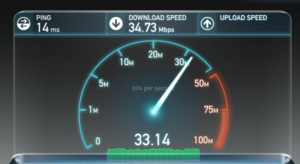
Upload Veloce
Avere una linea internet veloce è la vera chiave per avere uno show fluido e ad alta qualità. Chiama il tuo gestore internet per sapere quale linea puoi avere per avere una velocità di upload superiore.

Non solo firefox funziona su ogni PC, ma è veloce, sicuro, ed è molto più affidabile (meno cadute di connessione).
Computer

Compralo usato!
Se hai intenzione di fare un upgrade al tuo computer, fai una ricerca di pc usati online o dal tuo rivenditore di fiducia. Molte persone aggiornano i loro pc e molte volte il modello vecchio ha un prezzo più appetibile. Ho comprato e venduto tutti i miei computer Mac online, risparmiando un sacco di soldi. Inoltre, quasi tutti i nuovi notebook hanno delle webcam di qualità integrate.
Pole Dance

Pro-Fit Stripper Pole
Quando diventerai un’esperta, avere l’attrezzatura da pole dance è quello che ti serve per migliorare il tuo show. Divertiti e fai uno strip tease comodamente a casa tua. I tuoi fan lo ameranno! Questa è solo un’idea per aumentare la qualità del tuo show, ma ricorda che un palo da pole dance ti renderà tremendamente sexy.
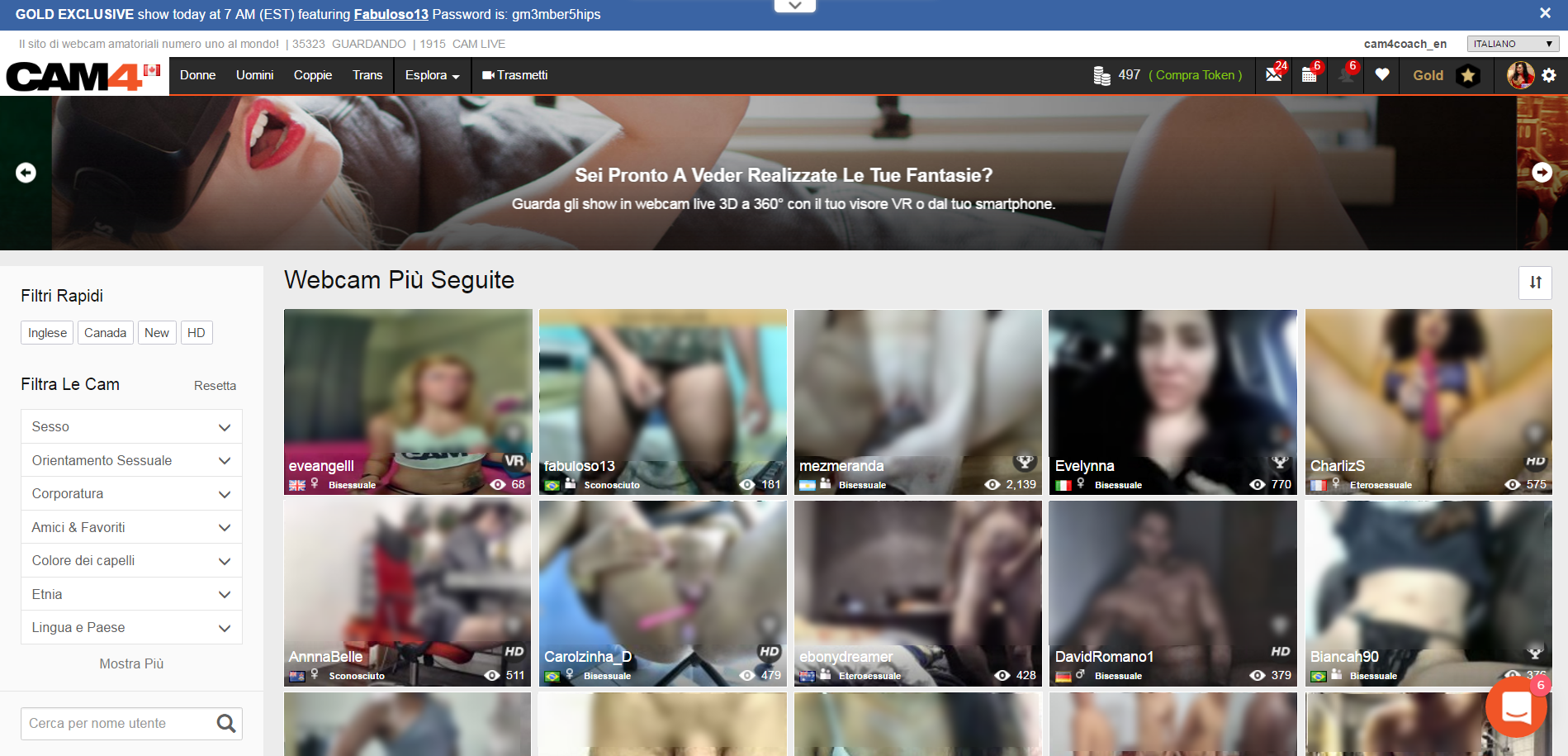


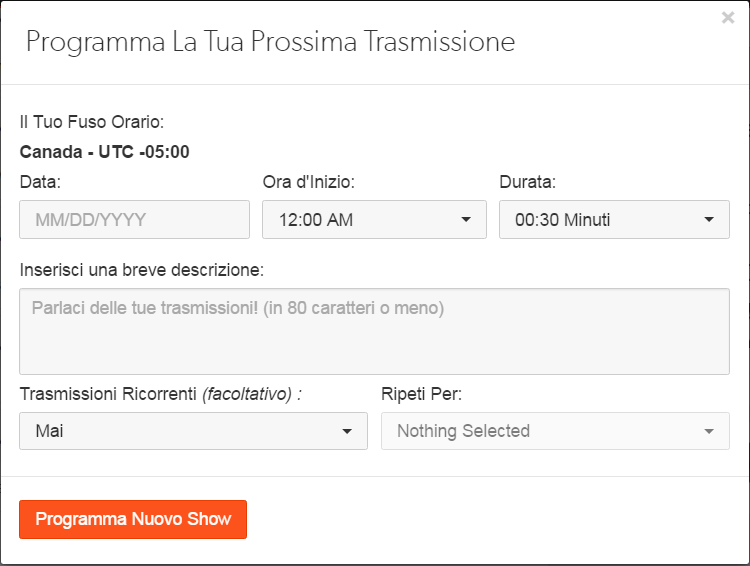









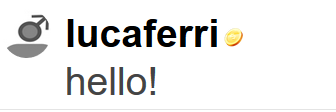
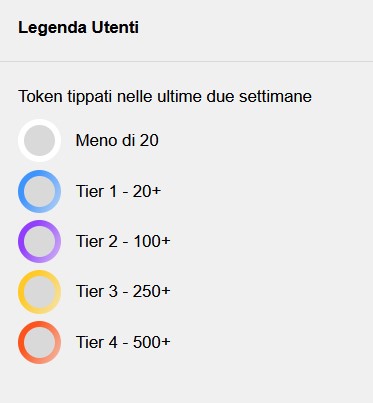
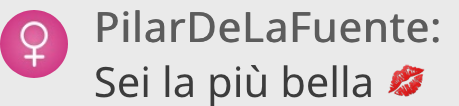
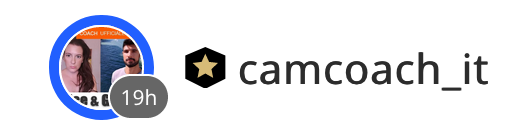
 Moderatore:
Moderatore: